
最全的Linux教程,Linux从入门到精通
======================
-
linux从入门到精通(第2版)
-
Linux系统移植
-
Linux驱动开发入门与实战
-
LINUX 系统移植 第2版
-
Linux开源网络全栈详解 从DPDK到OpenFlow

第一份《Linux从入门到精通》466页
====================
内容简介
====
本书是获得了很多读者好评的Linux经典畅销书**《Linux从入门到精通》的第2版**。本书第1版出版后曾经多次印刷,并被51CTO读书频道评为“最受读者喜爱的原创IT技术图书奖”。本书第﹖版以最新的Ubuntu 12.04为版本,循序渐进地向读者介绍了Linux 的基础应用、系统管理、网络应用、娱乐和办公、程序开发、服务器配置、系统安全等。本书附带1张光盘,内容为本书配套多媒体教学视频。另外,本书还为读者提供了大量的Linux学习资料和Ubuntu安装镜像文件,供读者免费下载。

本书适合广大Linux初中级用户、开源软件爱好者和大专院校的学生阅读,同时也非常适合准备从事Linux平台开发的各类人员。
需要《Linux入门到精通》、《linux系统移植》、《Linux驱动开发入门实战》、《Linux开源网络全栈》电子书籍及教程的工程师朋友们劳烦您转发+评论
网上学习资料一大堆,但如果学到的知识不成体系,遇到问题时只是浅尝辄止,不再深入研究,那么很难做到真正的技术提升。
一个人可以走的很快,但一群人才能走的更远!不论你是正从事IT行业的老鸟或是对IT行业感兴趣的新人,都欢迎加入我们的的圈子(技术交流、学习资源、职场吐槽、大厂内推、面试辅导),让我们一起学习成长!
在配置zabbix server连接本机agent时报错:
Get value from agent failed: cannot connect to[[xxx.xxx.xxx.xxx]:10050]: [111] Connection refused
- 检查10050端口是否开放,以下三种方式都可以查看端口是否开放。
1.nc -zv <服务器IP> <端口号>
2.telnet <服务器IP> <端口号>
3.netstat -tuln #查看被监听的端口
如果端口开放且可访问,会看到一条成功的提示信息;如果端口未开放或无法访问,则会出现连接失败的提示。
出现以下信息表示端口没有开放

- 如果没有开放端口,可添加临时监听的端口,临时添加的端口重启服务器后将会停止
1.nc -l 10050
2.netstat -tuln # 查看端口是否添加成功
# 如果不指定IP地址,则默认会监听所有可用的网络接口,这时候使用的是特殊的IP地址 0.0.0.0
# 如果你想要指定监听的IP地址,可以在 nc 命令后面加上要监听的IP地址和端口号,例如:
# nc -l 192.168.1.100 10050
#sudo fuser -k 10050/tcp #终止监听端口
以下表示端口开放:

- 但是这时候又出现新的报错问题
Get value from agent failed: ZBX_TCP_READ() failed: [104] Connection
reset by peer
先查看zabbix_agent2.conf的配置信息是否有错
1. cd /etc/zabbix
2. vim zabbix_agent2.conf
3.
Server = zabbix server ip地址
ServerActive = zabbix server ip地址
Hostname = 自定义名称,要与zabbix配置连接时的主机名称保持一致
4. 配置完后退出,重新启动服务:systemctl restart zabbix-agent2
但是还是无法连接,依旧报错
Get value from agent failed: ZBX_TCP_READ() failed: [104] Connection
reset by peer
- 查看zabbix-agent2的日志。
1. cd /var/log/zabbix
2. vim zabbix_agent2.log
报错信息如下:
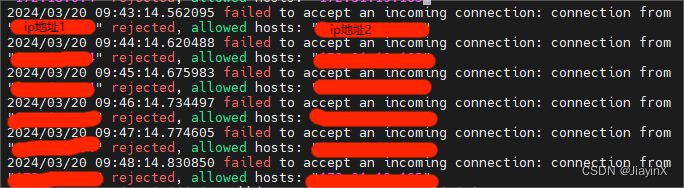
把以上两个IP地址都加入到zabix_agent2.conf中
Server = ip地址1,ip地址2
ServerActive = ip地址1,ip地址2
Hostname = 自定义名称,要与zabbix配置连接时的主机名称保持一致
然后重启服务systemctl restart zabbix-agent2,问题解决。
在运行过程中报错
Zabbix server: More than 95% used in the value cache
这个警告通常表示 Zabbix 服务器的值缓存使用率超过了95%,这可能是由于以下原因导致的:
1.值缓存被频繁访问:Zabbix 服务器的值缓存用于存储从监控主机收集的数据值。如果监控项非常频繁地更新,值缓存可能会被快速填满。
2.监控项数量过多:如果监控的主机和监控项非常多,值缓存需要存储大量数据,导致使用率升高。
3.缓存设置不当:可能是缓存配置参数设置不合理,导致缓存占用过高。
网上学习资料一大堆,但如果学到的知识不成体系,遇到问题时只是浅尝辄止,不再深入研究,那么很难做到真正的技术提升。
一个人可以走的很快,但一群人才能走的更远!不论你是正从事IT行业的老鸟或是对IT行业感兴趣的新人,都欢迎加入我们的的圈子(技术交流、学习资源、职场吐槽、大厂内推、面试辅导),让我们一起学习成长!





















 4847
4847











 被折叠的 条评论
为什么被折叠?
被折叠的 条评论
为什么被折叠?








